Untuk mengambil screenshot di iPhone, ada beberapa cara yang dapat dilakukan tergantung dari model iPhone yang Sobat Androbuntu gunakan.
Untuk iPhone dengan Face ID dapat menekan Tombol Samping + Volume Up secara bersamaan. Setelah itu lepaskan tombol secepatnya.
Untuk model iPhone dengan Touch ID dan tombol samping, kamu dapat menekan Tombol Samping + Tombol Home.
Sedangkan untuk model iPhone dengan Touch ID dan tombol atas, caranya ialah dengan menakan Tombol Atas + Tombol Home secara bersamaan.
Cara-cara diatas ialah untuk mengambil screenshot atau tangkapan layar di iPhone kamu menggunakan perpaduan tombol fisik.
Jika kamu sering mengambil screenshot, maka ada baiknya untuk mengurangi penggunaan tombol fisik guna memperpanjang usianya.
Sebagai alternatif, kamu dapat menggunakan fitur AssistiveTouch. Dengan cara ini, kamu dapat mengambil screenshot tanpa perlu menekan tombol fisik apa pun di iPhone.
Baca juga: Cara Mengganti Nada Dering di iPhone dan iPad
Cara Screenshot di iPhone Tanpa Tombol
Pertama, kita perlu mengaktifkan fitur AssistiveTouch di iPhone kamu, yaitu dengan mengakses menu Pengaturan > Aksesibilitas > Sentuh > AssistiveTouch.
Setelah itu aktifkan AssistiveTouch jika kamu belum mengaktifkannya.
Setelah diaktifkan, maka kamu dapat melihat sebuah tombol transparan melayang di sisi layar.
Masih pada layar pengaturan yang sama, selanjutnya pilih menu Tekan Lama kemudian pilih tekan layar.
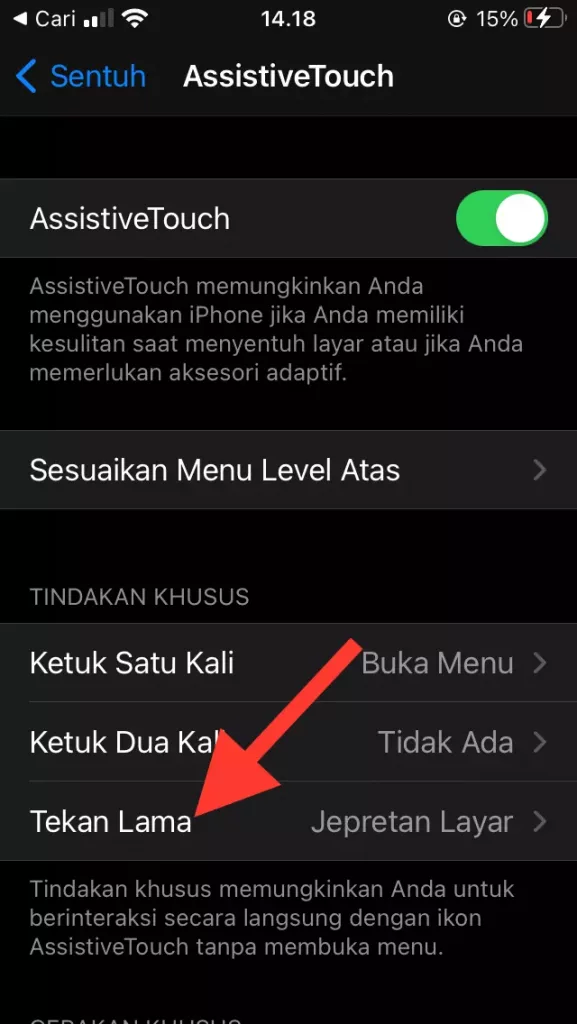
Fitur ini akan membuat kamu melakukan screenshot ketika kamu menekan tombol AssistiveTouch selama 2 detik.
Sekarang cobalah menekan tombol AssistiveTouch yang ada di layar selama 2 detik.
Catatan: Tutorial diatas dapat dilakukan di beberapa model iPhone, mulai dari iPhone SE generasi 1, iPhone 7, 8, X, XR, 11, 12, dan 12 Mini. iPhone generasi berikutnya juga dapat menggunakan tutorial diatas.
Kesimpulan
Selain dapat memperpanjang usia tombol fisik, menggunakan fitur diatas juga dapat menjadi alternatif untuk kamu yang tombol fisik di iPhone-nya sudah mulai tidak responsif.
Dengan begitu, kamu tetap dapat mengambil tangkapan layar dengan mudah dan nyaman tanpa perlu menekan tombol fisik terlalu keras.

